【共享打印机的几种方法 打印机共享设置工具】各位好!这篇文章主要是给大家详细描述关于“打印机共享设置工具”的核心内容以及“共享打印机的几种方法”的相关信息, 希望对您有所帮助, 请往下看 。
打印机共享工具怎么操作?通常一个办公室都只有一台打印机,为了更高效的利用资源, 所有人都可以用一台打印机来打印自己所需要的文件, 我们可以添加设置共享打印机 。 那么打印机怎么共享呢?接下来小编为大家带来打印机共享的详细教程, 有需要的小伙伴们快来看看吧!
1、我们首先打开电脑, 在电脑的左下角打开开始菜单栏, 找到计算机右键选择管理选项打开 。

文章插图
2、接下来我们在计算机管理的左侧找到本地用户和组, 找到用户, 在找到guest 。

文章插图
3、接下来我们点击进去guest, 找到账户已禁用选项, 取消勾选 。

文章插图
4、接下来我们点开开始菜单栏, 找到设备和打印机选项打开 。

文章插图
5、接下来我们找到需要共享的打印机, 右键选择打印机属性 。
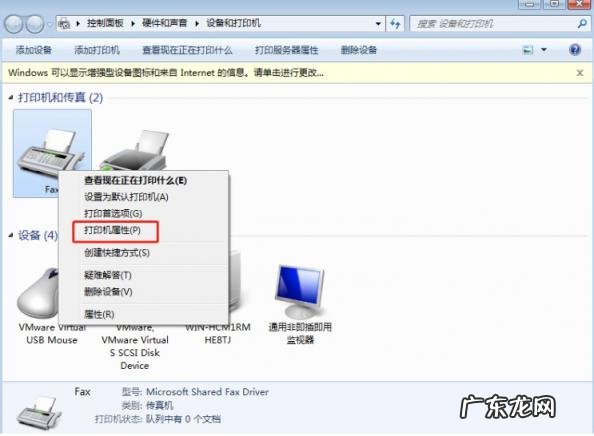
文章插图
6、接下来我们点击到共享选项, 勾选共享这台打印机, 并且设置一个共享名就好啦 。

文章插图
以上就是小编为大家带来的打印机共享工具的详细教程, 希望对大家有所帮助!
- 篱笆女人与狗 歌词 篱笆女人狗的歌曲歌词
- 菲律宾有什么值得买的 菲律宾旅游10大最值得买的物品排行榜
- 去意大利买什么最划算 意大利旅游10大最值得买的商品排行榜
- 印度特产有哪些值得买的 印度旅游10大最值得买的商品排行榜
- 越南有什么特产值得带回国 越南旅游10大最值得买的特产
- 如何培养自己的职业兴趣?
- 众妙之门笔趣阁 众妙之门的意思
- 小米7啥时候出的 小米7什么时候上市的?
- 主宰者元首 主宰者是什么意思
- 凌波丽哪个动漫 凌波丽的微笑被称作
特别声明:本站内容均来自网友提供或互联网,仅供参考,请勿用于商业和其他非法用途。如果侵犯了您的权益请与我们联系,我们将在24小时内删除。
